נושאים קשורים
כיצד להתקין את אפליקציית MyASUS
מוצרים ישימים: מחשב נייד, שולחני, מחשב All-in-One, מחשב כף יד למשחקים
יש לפעול לפי ההוראות התואמות את גרסת ה- Windows שברשותך:
לפני שמתחילים בהתקנה של MyASUS, הכרחי לוודא שבמכשיר מותקן מנהל התקן ASUS System Control Interface. רק אז המשך בהתקנה של MyASUS.
- הקלד וחפש את [מנהל ההתקנים] בשורת החיפוש של Windows ① , ולאחר מכן לחץ על [פתח] ② .

- לחץ על החץ לצד [התקני מערכת] ③ ולאחר מכן אשר את נוכחותו של מנהל ההתקן [ממשק מערכת בקרת מערכת ASUS] ④ . (בהתאם לדגם, עשויות להיות גרסאות V1 או V3, והתכונות הנתמכות של MyASUS עשויות להשתנות.)
אם במכשיר שלך כבר מותקן מנהל ההתקן הזה, לחץ כאן כדי ללמוד כיצד להתקין את MyASUS .
אם ההתקן שלך חסר מנהל התקן זה , לחץ כאן כדי ללמוד כיצד להוריד ולהתקין את מנהל ההתקן של ASUS System Control Interface .
כיצד להוריד ולהתקין את מנהל ההתקן של ממשק בקרת מערכת ASUS
בקר באתר התמיכה של ASUS והורד את מנהל ההתקן של ASUS System Control Interface מקטגוריית התוכנה וכלי השירות . למידע נוסף על איך לחפש ולהוריד מנהלי התקנים .
אם אינך יכול למצוא את מנהל ההתקן של ממשק בקרת מערכת ASUS הרלוונטי למכשיר שלך באתר ASUS, זה מציין שהמכשיר שלך אינו תומך ברוב הפונקציות של MyASUS. למידע נוסף על מדוע אני יכול לראות רק את התכונה החלקית באפליקציית MyASUS .

לאחר ההורדה, בצע את שלבי ההתקנה המבוססים על גירסת ASUS System Control V1 או V3 המותקנת במכשיר שלך.
| דור נהגים | דגם תמיכה | הוראות התקנה |
| ממשק בקרת מערכת ASUS V3 | ||
| ממשק בקרת מערכת ASUS V1 |
התקן את מנהל ההתקן העדכני ביותר של ASUS System Control Interface V3
הערה : הדוגמה הבאה היא להמחשה בלבד. אנא השתמש בגרסה העדכנית ביותר שסופקה באתר התמיכה של ASUS.
1. לאחר הורדת הקובץ, לחץ פעמיים על הקובץ [ASUSSystemControlInterfaceV3.exe] כדי להתחיל בהתקנה ① .
2. עקוב אחר המחוון כדי לקבל את הסכם הרישיון ולעבד את ההתקנה. 




3. לחץ על [סיום] ⑩ והפעל מחדש את המכשיר כדי להשלים את ההתקנה. 
4. לאחר הפעלה מחדש של המכשיר, לחץ באמצעות לחצן העכבר הימני על סמל [התחל]  ⑪ ולאחר מכן לחץ על [מנהל ההתקנים] ⑫ .
⑪ ולאחר מכן לחץ על [מנהל ההתקנים] ⑫ . 
5. בקטגוריית התקני מערכת, לחץ פעמיים על [ממשק בקרת מערכת ASUS] ⑬ ולאחר מכן לחץ על הכרטיסייה [דרייבר] ⑭ כדי לבדוק ש [גרסת מנהל ההתקן] עודכנה בהצלחה ⑮ . 
6. לאחר השלמת ההתקנה של מנהל ההתקן של ASUS System Control Interface, לחץ כאן כדי ללמוד כיצד להתקין את MyASUS .
התקן את מנהל ההתקן העדכני ביותר של ASUS System Control Interface V1
הערה : הדוגמה הבאה היא להמחשה בלבד. אנא השתמש בגרסה העדכנית ביותר שסופקה באתר התמיכה של ASUS.
1. לאחר הורדת הקובץ, לחץ פעמיים על הקובץ [ASUSSystemControlInterfaceV1.exe] כדי להתחיל בהתקנה ① .
2. עקוב אחר המחוון כדי לקבל את הסכם הרישיון ולעבד את ההתקנה. 




- 3. לחץ על [סיום] ⑩ והפעל מחדש את המכשיר כדי להשלים את ההתקנה.

- 4. לאחר הפעלה מחדש של המכשיר, לחץ לחיצה ימנית על סמל [התחל]
 ⑪ , ולאחר מכן בחר [מנהל ההתקנים] ⑫ .
⑪ , ולאחר מכן בחר [מנהל ההתקנים] ⑫ . 
5. בקטגוריית התקני מערכת, לחץ פעמיים על [ממשק בקרת מערכת ASUS] ⑬ ולאחר מכן לחץ על הכרטיסייה [דרייבר] ⑭ כדי לבדוק ש [גרסת מנהל ההתקן] עודכנה בהצלחה ⑮ . 
6. לאחר השלמת ההתקנה של מנהל ההתקן של ASUS System Control Interface, לחץ כאן כדי ללמוד כיצד להתקין את MyASUS .
כיצד להתקין את MyASUS
אנא בצע את השלבים הבאים כדי לחפש ולהתקין את אפליקציית MyASUS.
- הקלד וחפש את [Microsoft Store] בשורת החיפוש של Windows ① , ולאחר מכן לחץ על [פתח] ② .

- הקלד וחפש את [MyASUS] בשורת החיפוש של Microsoft Store ③ ולאחר מכן לחץ על [התקן] ④ כדי להתחיל בהורדה והתקנת MyASUS.
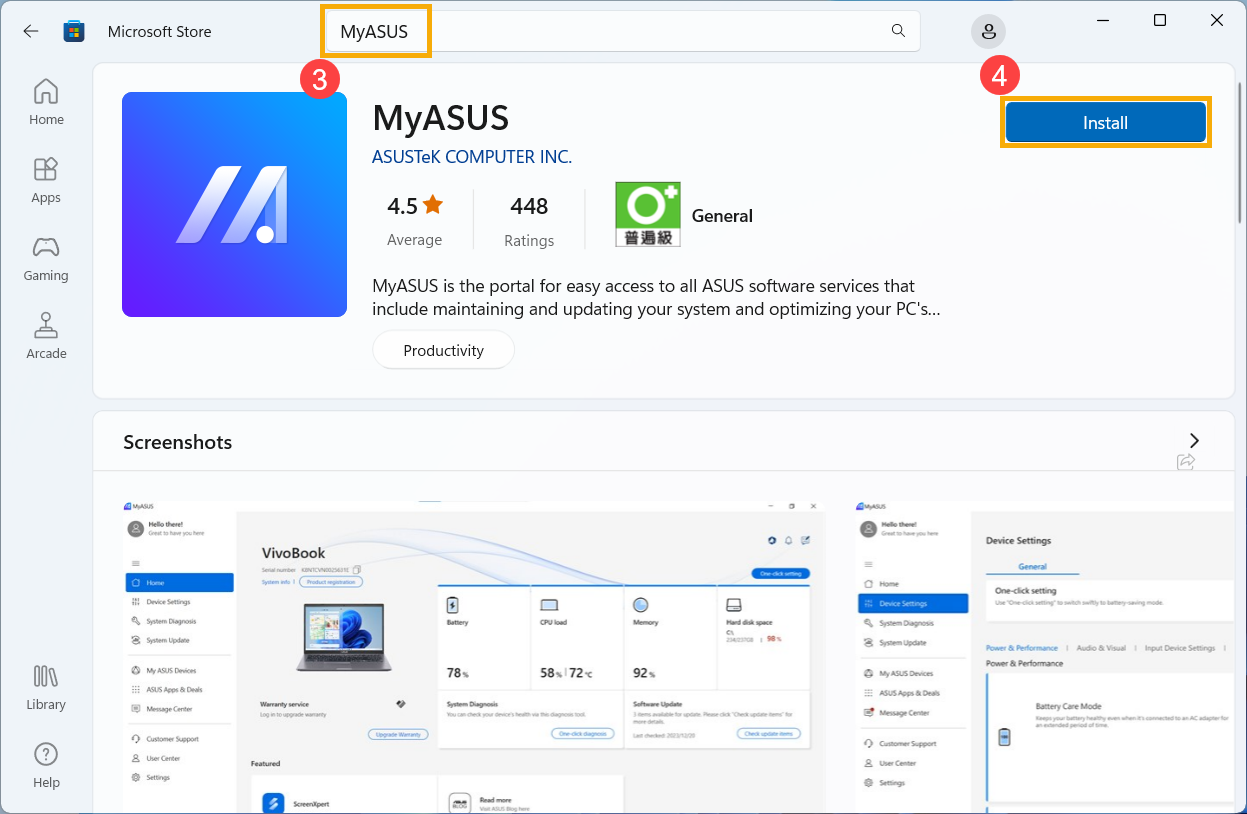
- אנא המתן עד שהמערכת תוריד ותתקין. לאחר השלמת התקנת המערכת, לחץ על [פתח] ⑤ כדי לחוות את תכונות MyASUS.
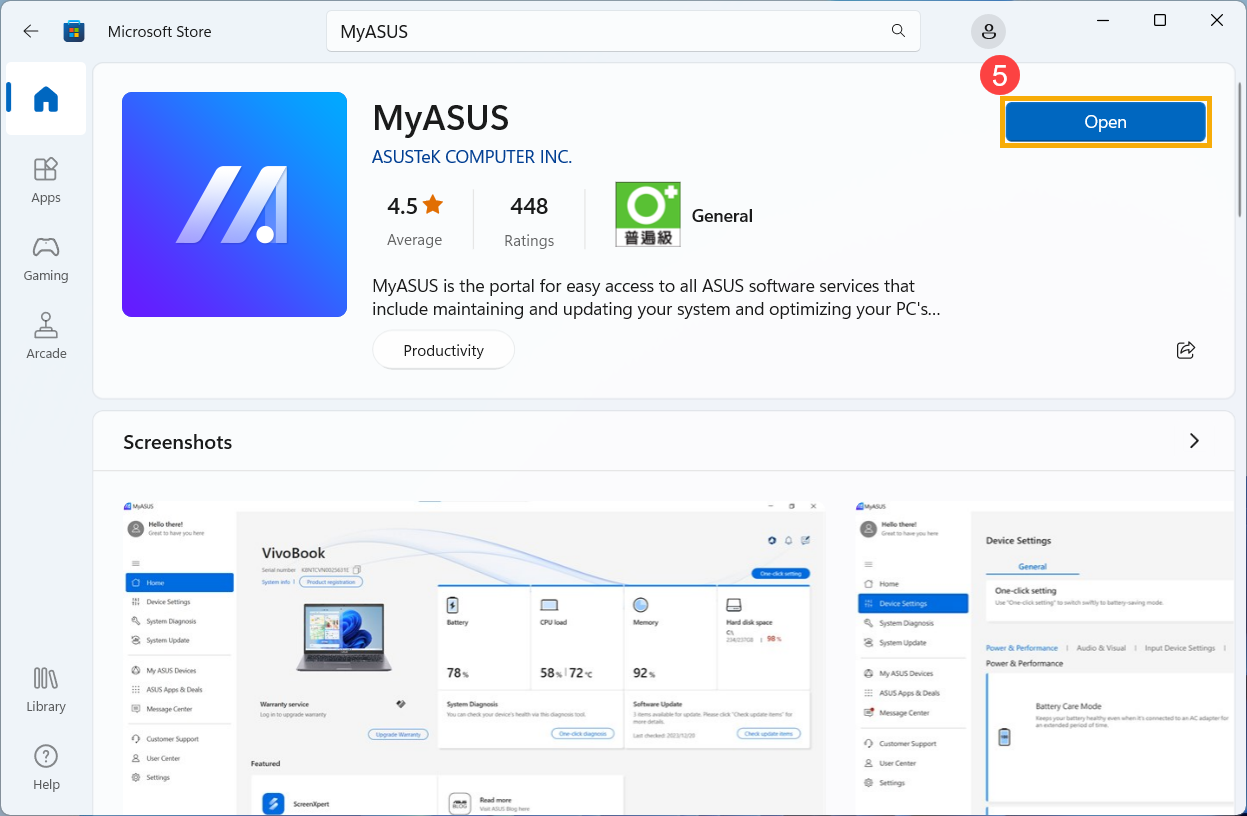
לפני שמתחילים בהתקנה של MyASUS, הכרחי לוודא שבמכשיר מותקן מנהל התקן ASUS System Control Interface. רק אז המשך בהתקנה של MyASUS.
- הקלד וחפש את [מנהל ההתקנים] בשורת החיפוש של Windows ① , ולאחר מכן לחץ על [פתח] ② .

- לחץ על החץ ליד [התקני מערכת] ③ ולאחר מכן אשר את נוכחותו של [ממשק הבקרה של מערכת ASUS] ④ . (בהתאם לדגם, עשויות להיות גרסאות V1 או V3, והתכונות הנתמכות של MyASUS עשויות להשתנות.)
אם במכשיר שלך כבר מותקן מנהל ההתקן הזה, לחץ כאן כדי ללמוד כיצד להתקין את MyASUS .
אם ההתקן שלך חסר מנהל התקן זה , לחץ כאן כדי ללמוד כיצד להוריד ולהתקין את מנהל ההתקן של ASUS System Control Interface .
כיצד להוריד ולהתקין את מנהל ההתקן של ממשק בקרת מערכת ASUS
בקר באתר התמיכה של ASUS והורד את מנהל ההתקן של ASUS System Control Interface מקטגוריית התוכנה וכלי השירות . למידע נוסף על איך לחפש ולהוריד מנהלי התקנים .
אם אינך יכול למצוא את מנהל ההתקן של ממשק בקרת מערכת ASUS הרלוונטי למכשיר שלך באתר ASUS, זה מציין שהמכשיר שלך אינו תומך ברוב הפונקציות של MyASUS. למידע נוסף על מדוע אני יכול לראות רק את התכונה החלקית באפליקציית MyASUS .

לאחר ההורדה, בצע את שלבי ההתקנה המבוססים על גירסת ASUS System Control V1 או V3 המותקנת במכשיר שלך.
| דור נהגים | דגם תמיכה | הוראות התקנה |
| ממשק בקרת מערכת ASUS V3 | ||
| ממשק בקרת מערכת ASUS V1 |
התקן את מנהל ההתקן העדכני ביותר של ASUS System Control Interface V3
הערה : הדוגמה הבאה היא להמחשה בלבד. אנא השתמש בגרסה העדכנית ביותר שסופקה באתר התמיכה של ASUS.
- לאחר הורדת הקובץ, לחץ פעמיים על הקובץ [ASUSSystemControlInterfaceV3.exe] כדי להתחיל בהתקנה ① .

- עקוב אחר המחוון כדי לקבל את הסכם הרישיון ולעבד את ההתקנה.





- לחץ על [סיום] ⑩ והפעל מחדש את המכשיר כדי להשלים את ההתקנה.

- לאחר הפעלה מחדש של המכשיר, לחץ באמצעות לחצן העכבר הימני על סמל [התחל]
 ⑪ ולאחר מכן לחץ על [מנהל ההתקנים] ⑫ .
⑪ ולאחר מכן לחץ על [מנהל ההתקנים] ⑫ . 
- בקטגוריית התקני מערכת, לחץ פעמיים על [ממשק בקרת מערכת ASUS] ⑬ ולאחר מכן לחץ על הכרטיסייה [דרייבר] ⑭ כדי לבדוק ש [גרסת מנהל ההתקן] עודכנה בהצלחה ⑮ .

- לאחר השלמת ההתקנה של מנהל ההתקן של ASUS System Control Interface, לחץ כאן כדי ללמוד כיצד להתקין את MyASUS .
התקן את מנהל ההתקן העדכני ביותר של ASUS System Control Interface V1
הערה : הדוגמה הבאה היא להמחשה בלבד. אנא השתמש בגרסה העדכנית ביותר שסופקה באתר התמיכה של ASUS.
- לאחר הורדת הקובץ, לחץ פעמיים על הקובץ [ASUSSystemControlInterfaceV1.exe] כדי להתחיל בהתקנה ① .

- עקוב אחר המחוון כדי לקבל את הסכם הרישיון ולעבד את ההתקנה.





- לחץ על [סיום] ⑩ והפעל מחדש את המכשיר כדי להשלים את ההתקנה.

- לאחר הפעלה מחדש של המכשיר, לחץ לחיצה ימנית על סמל [התחל]
 ⑪ , ולאחר מכן בחר [מנהל ההתקנים] ⑫ .
⑪ , ולאחר מכן בחר [מנהל ההתקנים] ⑫ . 
- בקטגוריית התקני מערכת, לחץ פעמיים על [ממשק בקרת מערכת ASUS] ⑬ ולאחר מכן לחץ על הכרטיסייה [דרייבר] ⑭ כדי לבדוק ש [גרסת מנהל ההתקן] עודכנה בהצלחה ⑮ .

- לאחר השלמת ההתקנה של מנהל ההתקן של ASUS System Control Interface, לחץ כאן כדי ללמוד כיצד להתקין את MyASUS .
כיצד להתקין את MyASUS
אנא בצע את השלבים הבאים כדי לחפש ולהתקין את אפליקציית MyASUS.
הערה: מערכת ההפעלה חייבת להיות Windows 10 RS3 (גרסה 1709) ומעלה. למידע נוסף על כיצד לבדוק את גרסת מערכת ההפעלה Windows .
- הקלד וחפש את [Microsoft Store] בשורת החיפוש של Windows ① , ולאחר מכן לחץ על [פתח] ② .

- הקלד וחפש את [MyASUS] בשורת החיפוש של Microsoft Store ③ ולאחר מכן לחץ על [התקן] ④ כדי להתחיל בהורדה והתקנת MyASUS.
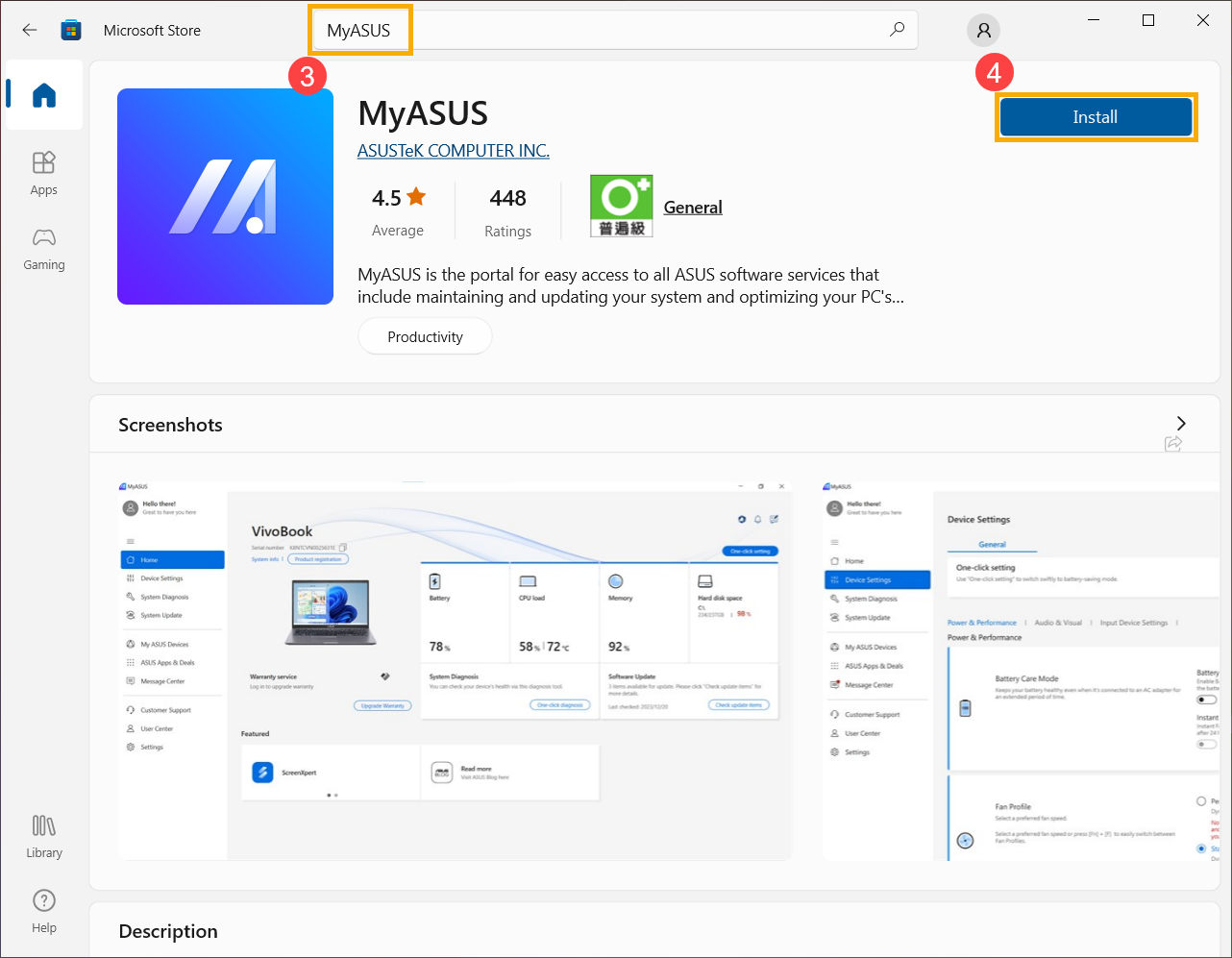
- אנא המתן עד שהמערכת תוריד ותתקין. לאחר השלמת התקנת המערכת, לחץ על [פתח] ⑤ כדי לחוות את תכונות MyASUS.
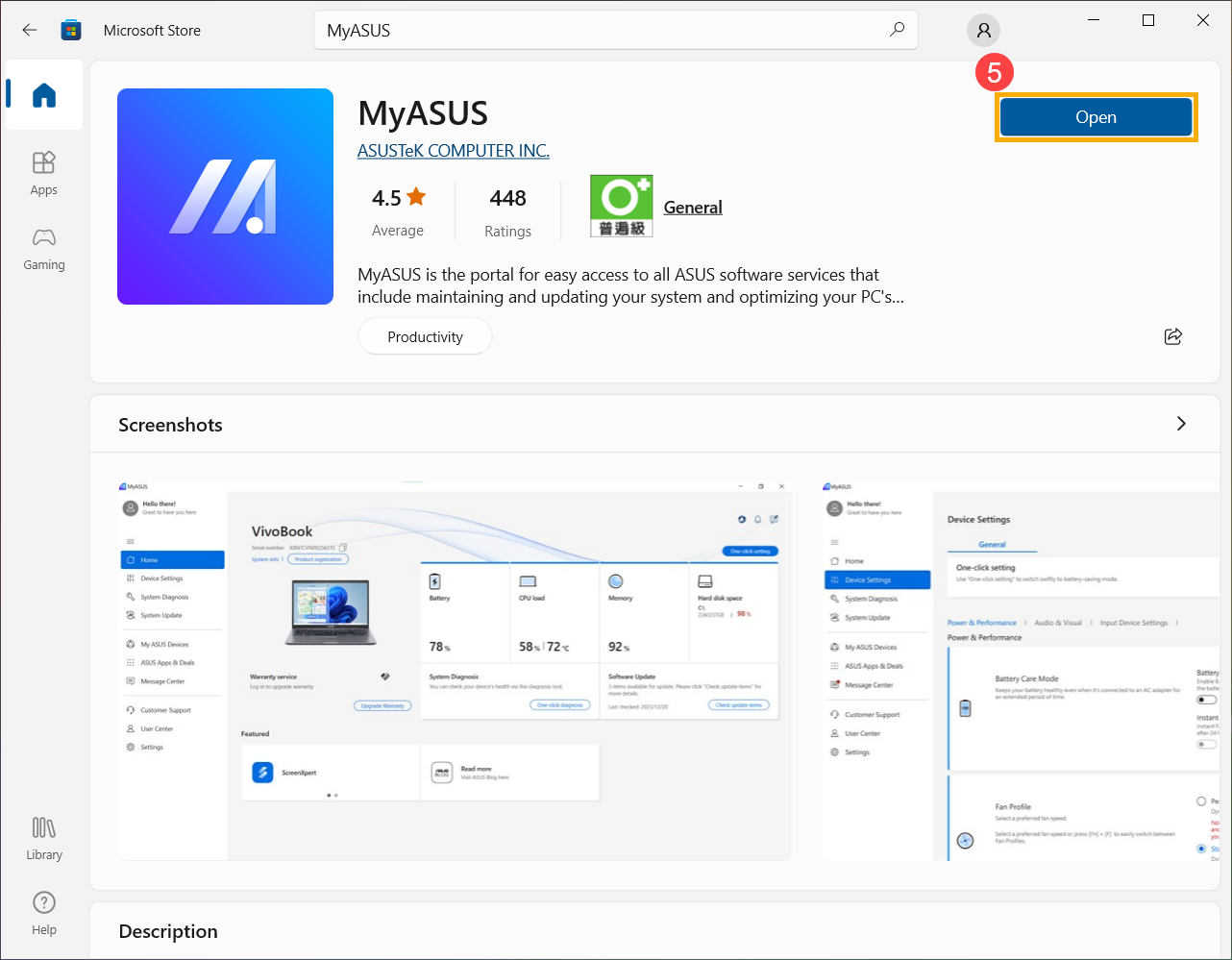
הורד את MyASUS עכשיו כדי לחוות שירות מושלם. לחץ למטה!








